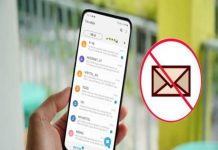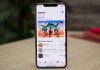Laptop là một công cụ quan trọng trong công việc, học tập, và giải trí. Tuy nhiên, một vấn đề phổ biến mà nhiều người dùng gặp phải là “sạc pin laptop không vào.” Vậy nguyên nhân gây ra tình trạng này là gì và làm thế nào để khắc phục? Cùng thủ thuật khám phá bài viết dưới đây để tìm hiểu và giải quyết triệt để vấn đề này.
Nguyên nhân máy tính sạc pin không vào
Có rất nhiều lý do khiến laptop không thể sạc pin. Dưới đây là những nguyên nhân phổ biến mà bạn cần lưu ý:

- Thiết bị sạc hỏng:Cục sạc, dây sạc, hoặc adapter có thể bị hỏng sau một thời gian dài sử dụng. Các bộ phận này bị đứt ngầm hoặc tiếp xúc không tốt có thể dẫn đến việc laptop không nhận sạc.
- Khe cắm sạc bị lỏng hoặc bẩn: Khe cắm sạc của laptop nếu bị lỏng hoặc dính bụi bẩn cũng sẽ khiến quá trình sạc không ổn định hoặc hoàn toàn không sạc được.
- Pin laptop bị chai hoặc hỏng: Pin laptop sau một thời gian sử dụng lâu dài có thể bị chai, hư hỏng hoặc không còn khả năng sạc lại, dẫn đến tình trạng laptop không nhận sạc.
- Lỗi driver hoặc phần mềm: Driver của pin hoặc các phần mềm liên quan đến quản lý năng lượng trên laptop có thể gặp lỗi hoặc chưa được cập nhật. Điều này có thể gây ra tình trạng laptop không nhận pin hoặc không nhận nguồn sạc.
- Laptop quá nóng: Khi laptop bị quá nhiệt, hệ thống tự động ngừng sạc để bảo vệ phần cứng của máy. Điều này sẽ khiến bạn không thể sạc pin dù cắm sạc bình thường.
- Lỗi phần cứng hoặc virus” Các vấn đề phần cứng khác hoặc máy bị nhiễm virus cũng có thể khiến việc sạc pin không vào. Virus có thể gây xung đột với các phần mềm quản lý năng lượng hoặc làm hỏng các phần cứng của laptop.
Dấu hiệu laptop sạc pin không vào
Khi laptop không nhận sạc, bạn có thể nhận thấy một số dấu hiệu sau:

- Đèn báo sạc không sáng: Nếu đèn báo trên laptop không sáng hoặc không nhấp nháy khi cắm sạc, có thể máy không nhận sạc.
- Biểu tượng pin không thay đổi: Mặc dù bạn đã cắm sạc, nhưng biểu tượng pin trên màn hình không thay đổi, hoặc thậm chí không hiển thị.
- Laptop tắt đột ngột: Laptop tắt đột ngột trong khi đang cắm sạc và không thể bật lại dù bạn cắm sạc vào lại.
- Máy không phản hồi khi nhấn nút nguồn: Khi bạn đang sạc nhưng nhấn nút nguồn mà màn hình không hiển thị gì, có thể là dấu hiệu của việc laptop không nhận nguồn sạc.
Cách khắc phục laptop sạc pin không vào
Nếu bạn gặp tình trạng laptop không sạc được, hãy thử các cách khắc phục sau:
- Kiểm tra battery driver: Mở device manager, chọn mục batteries, sau đó nhấp chuột phải vào microsoft acpi-compliant control method battery và chọn uninstall device. Khởi động lại máy tính để driver được cài đặt lại tự động.
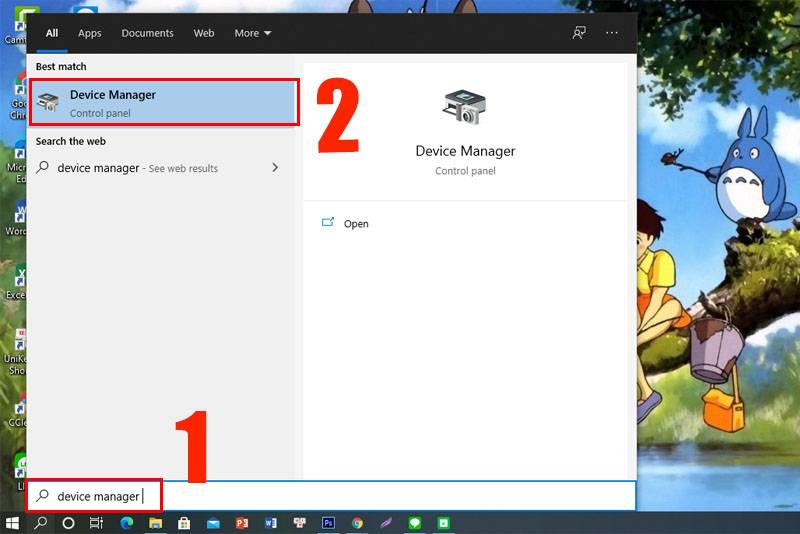
- Kiểm tra nguồn điện: Đảm bảo rằng laptop được cắm vào nguồn điện ổn định. Kiểm tra ổ cắm và phích cắm có được kết nối chắc chắn không.
- Kiểm tra dây sạc: Kiểm tra dây sạc xem có bị đứt ngầm không. Nếu nghi ngờ dây sạc bị hỏng, hãy thay dây sạc mới hoặc kiểm tra thông mạch của dây sạc.
- Thay bộ sạc mới: Nếu cục sạc hoặc adapter bị hỏng, bạn cần thay mới. Hãy chọn cục sạc chính hãng hoặc được cung cấp từ nhà sản xuất.
- Kiểm tra kết nối cắm sạc: Làm sạch jack cắm của dây sạc và khe cắm của laptop. Đôi khi bụi bẩn hoặc vật thể nhỏ có thể làm gián đoạn kết nối.

Xem thêm: Phương pháp check bảo hành laptop Asus dễ dàng hiệu quả
Xem thêm: Cách xử lý máy tính bị màn hình xanh win 10 đơn giản
- Giảm nhiệt độ laptop: Nếu laptop quá nóng, hãy để máy nghỉ ngơi và sử dụng quạt tản nhiệt để làm mát máy. Tránh đặt laptop trên các bề mặt mềm như giường, nệm, vì điều này có thể cản trở việc tản nhiệt.
- Liên hệ trung tâm sửa chữa: Nếu các phương pháp trên không giúp giải quyết vấn đề, bạn cần đến trung tâm bảo hành hoặc sửa chữa để kiểm tra kỹ lưỡng phần cứng của laptop.
Vấn đề laptop sạc pin không vào có thể xuất phát từ nhiều nguyên nhân khác nhau. Để khắc phục tình trạng này, bạn cần kiểm tra kỹ các bộ phận liên quan như cục sạc, dây sạc, pin, phần mềm và nhiệt độ của máy. Nếu tình trạng vẫn không được giải quyết, đừng ngần ngại mang máy đến các trung tâm sửa chữa chuyên nghiệp để được hỗ trợ.